セットアップする
電源につなぐ
ACアダプターに電源コードを接続し、ACアダプターのプラグをVAIOの電源端子につなぐ。
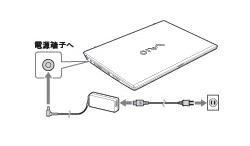 ご注意VAIOを長期間使用しないときは、3か月に1回程度電源につなぎ、バッテリーを50%程度まで充電してください。
ご注意VAIOを長期間使用しないときは、3か月に1回程度電源につなぎ、バッテリーを50%程度まで充電してください。
長期間電源につながないままにしていると、バッテリーの自己放電により電圧が低下することで安全機能が働き、バッテリーが使用できなくなることがあります。安全機能が働くまでの期間は、周囲の温度により変化します。-
電源を入れる
ディスプレイパネルを開き、 電源ボタンを押す。 ご注意
ご注意- ディスプレイパネルを開くときは、カメラ部分は持たないでください。故障の原因となります。
- Windowsのセットアップ画面が表示されるまで、電源を切らずにお待ちください。
-
Windowsのセットアップ(初期設定)を行う
Windowsのセットアップ画面の指示に従って、初期設定を行います。
ヒント初期設定を完了するためには、インターネット接続が必要です。
以下のいずれかの方法で、インターネットに接続してください。
有線LANで接続する場合
VAIOのLAN端子とモデムまたはルーターをLANケーブル(別売り)で接続する。Wi-Fiで接続する場合
接続先のWi-Fiアクセスポイントを選択し、[接続]を選択する。
ご注意- インターネットに接続するには、VAIOで設定をする前に接続する回線を決め、プロバイダーと契約するなどの準備が必要です。
- インターネットに接続するための設定や機器について詳しくは、プロバイダーから送付されたマニュアルや、接続機器に付属のマニュアルをご覧ください。
- インターネットに接続すると、Windowsのライセンス認証が自動的に完了します。
青少年がおられるご家庭の皆様へ
青少年が安全に安心してインターネットを利用するための情報をこちらで公開しています。
ご家庭で青少年がインターネットを利用する場合は、事前にご確認ください。
-
重要な設定/準備を行う
「Windows Update」を実行する
Windows 11をお使いの場合 (スタート)-
(スタート)- (設定)-[Windows Update]を選択し、画面の指示に従ってアップデートする。
(設定)-[Windows Update]を選択し、画面の指示に従ってアップデートする。
 (スタート)-
(スタート)- (設定)-[更新とセキュリティ]-[Windows Update]を選択し、画面の指示に従ってアップデートする。
(設定)-[更新とセキュリティ]-[Windows Update]を選択し、画面の指示に従ってアップデートする。
VAIOオリジナルソフトウェアをアップデートする
VAIOオリジナルソフトウェアのアップデートを行うには、アップデートプログラムページ からご使用製品のアップデートプログラムをダウンロードし、インストールしてください。
-
リカバリーメディアを作成する
「安全のために/リカバリーとトラブル解決」の「リカバリーメディアを作成する」を参考にして、リカバリーメディアを作成してください。
リカバリーメディアはVAIOに付属していないため、VAIOをお買い上げ後、必ずリカバリーメディアを作成してください。リカバリーメディア送付サービスのご案内
リカバリーを行うのに必要なリカバリーメディアを有償で送付するサービスもあります。 詳しくは、リカバリーメディア送付サービスをご覧ください。
ご注意
リカバリーを行うときは、必ずACアダプターでVAIOを電源に接続してください。VAIOをシャットダウンまたはスリープモードにする
セットアップ終了後、 (スタート)-
(スタート)- (電源)を選択して、[シャットダウン]または[スリープ]を選択してください。
(電源)を選択して、[シャットダウン]または[スリープ]を選択してください。
